欢迎使用Small PDF转换成WORD转换器,这里为您提供SmallPDF转换器最新资讯以及SmallPDF转换器 相关基础教程、使用技巧、软件相关知识、软件激活、升级及常见问题等帮助。
发布时间:2019-05-16 18:15:33
一些办公的人经常把文案保存为PDF文件格式,因为特别适合打印:PDF 文件是以PostScript语言图象模型为基础,无论在哪种打印机上都可保证精确的,颜色准确的打印效果。PDF将忠实地再现你原稿的每一个字符,颜色以及图象。特别适合屏幕上阅览:不管你的显示器是何种类型,PDF文件精确的颜色匹配保证忠实再现原文。PDF文件可以放大到800%而丝毫不损失清晰。那当文案或者PDF过多时,怎么方便别人查看呢?我们可以把PDF合并。这样对方就能一眼看到你文案的大致,不用再去一张一张的翻看了。那怎样快速的把多个pdf合并?我们需要下载SmallPDF转换器。
下载软件后,我们打开界面。可以看到软件界面绿色无广告,非常的干净。首先我们点击界面左上角【PDF的其他操作】。
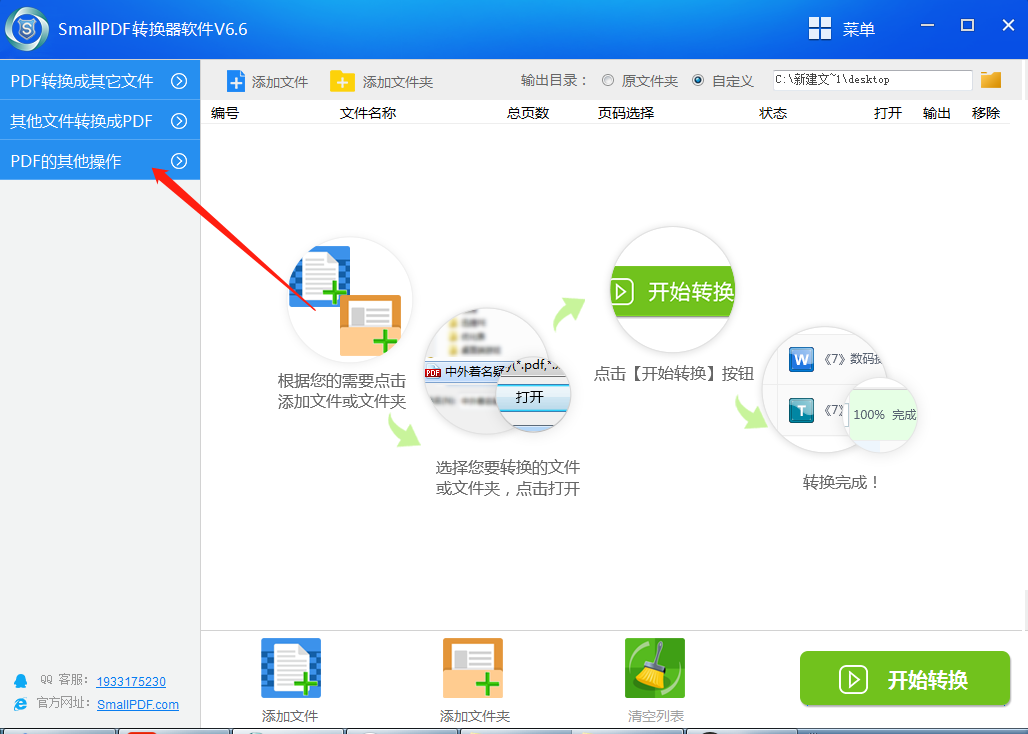
2.然后在下拉菜单中我们点击【PDF合并】。
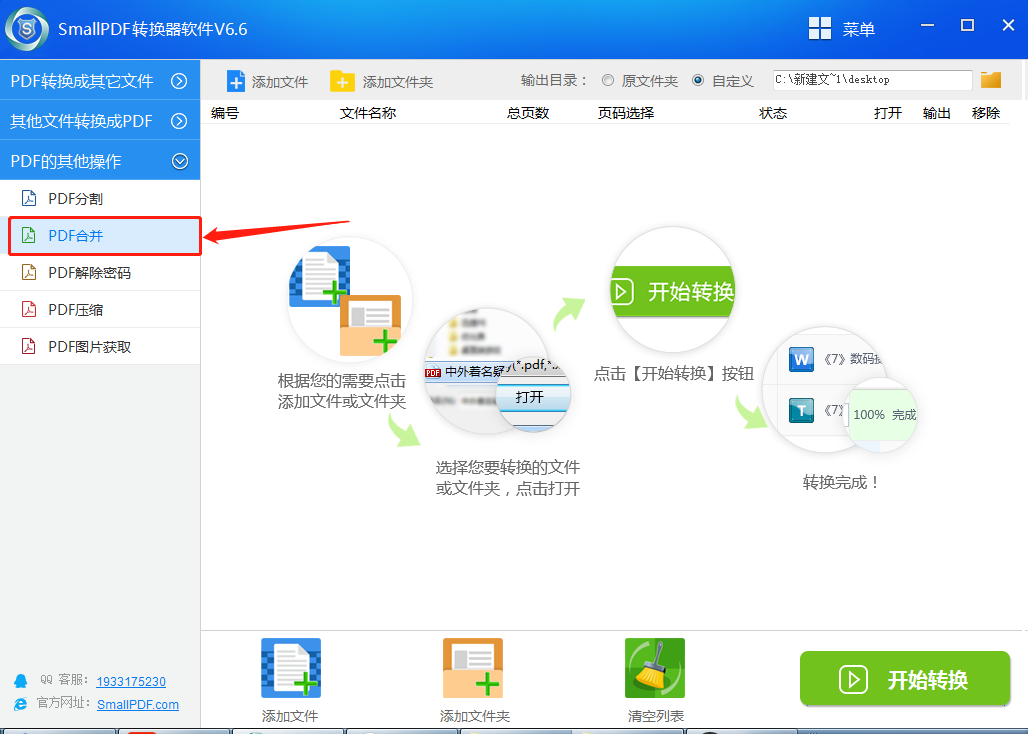
3.然后在界面下方点击添加文件或者文件夹。
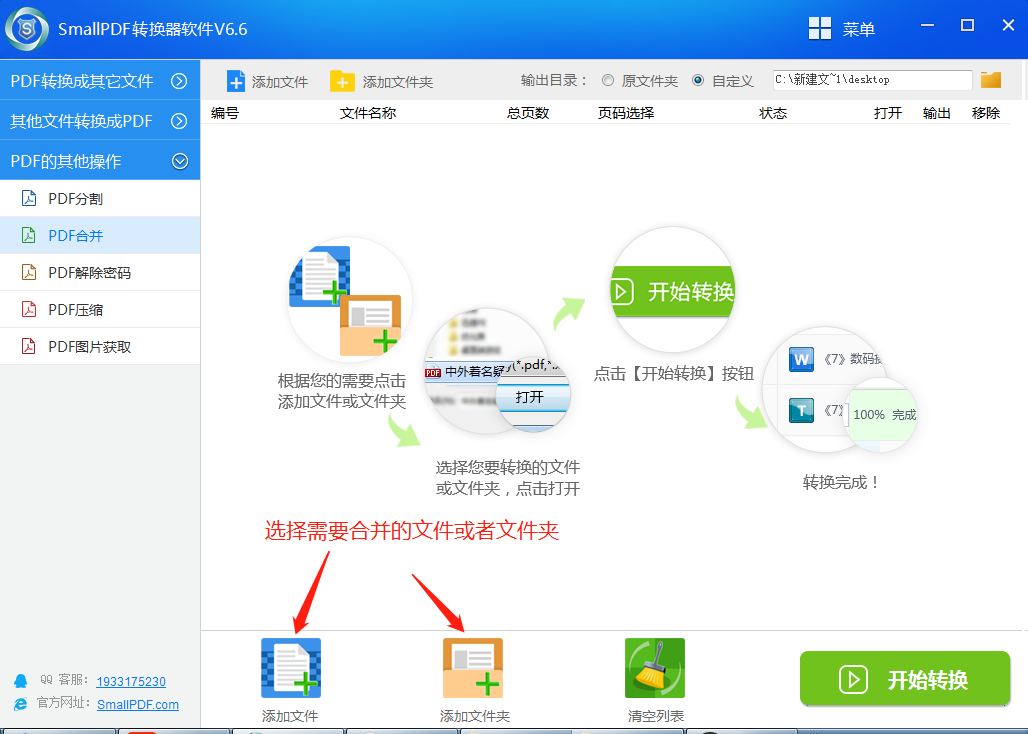
4.在弹出的界面中选择需要合并的文件名,并且打开它。(可以按住ctrl+左击,同时打开多个文件)
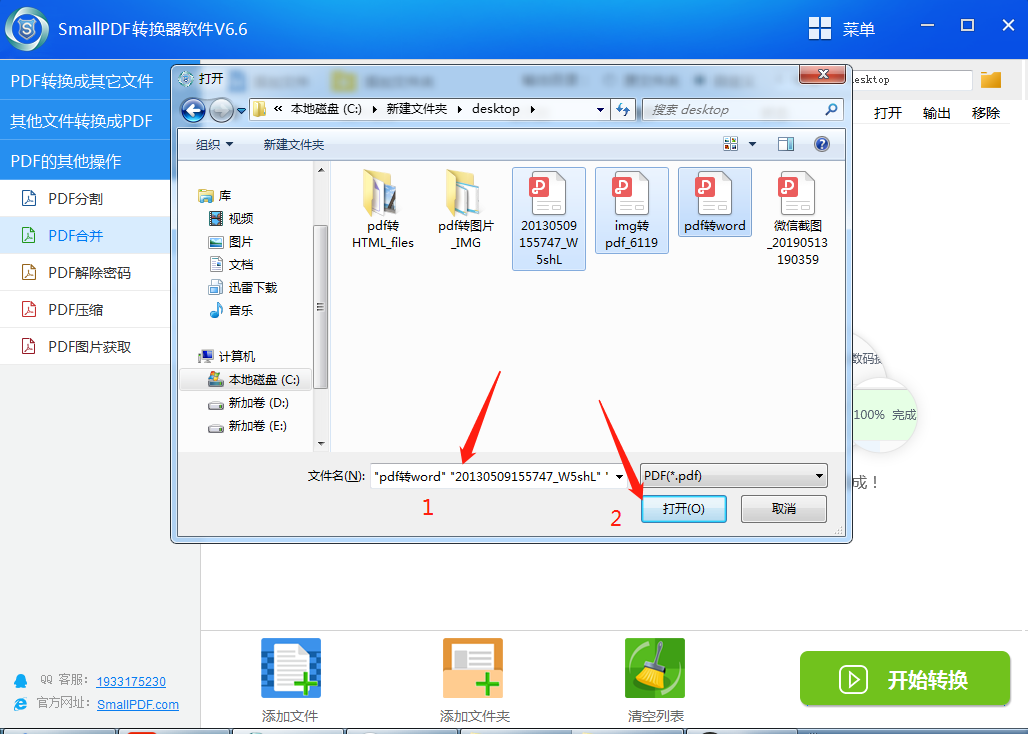
5.打开后,左击软件右下角的【开始转换】按钮。
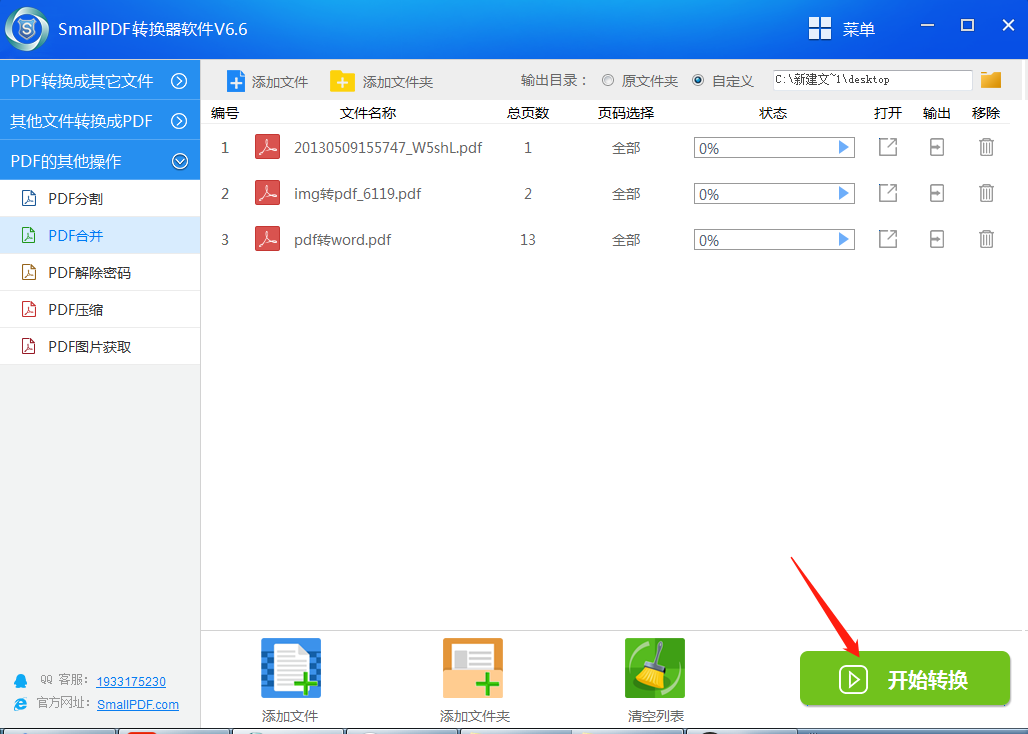
6.开始转换后,可以观察上方转换转换状态栏查看是否转换成功。
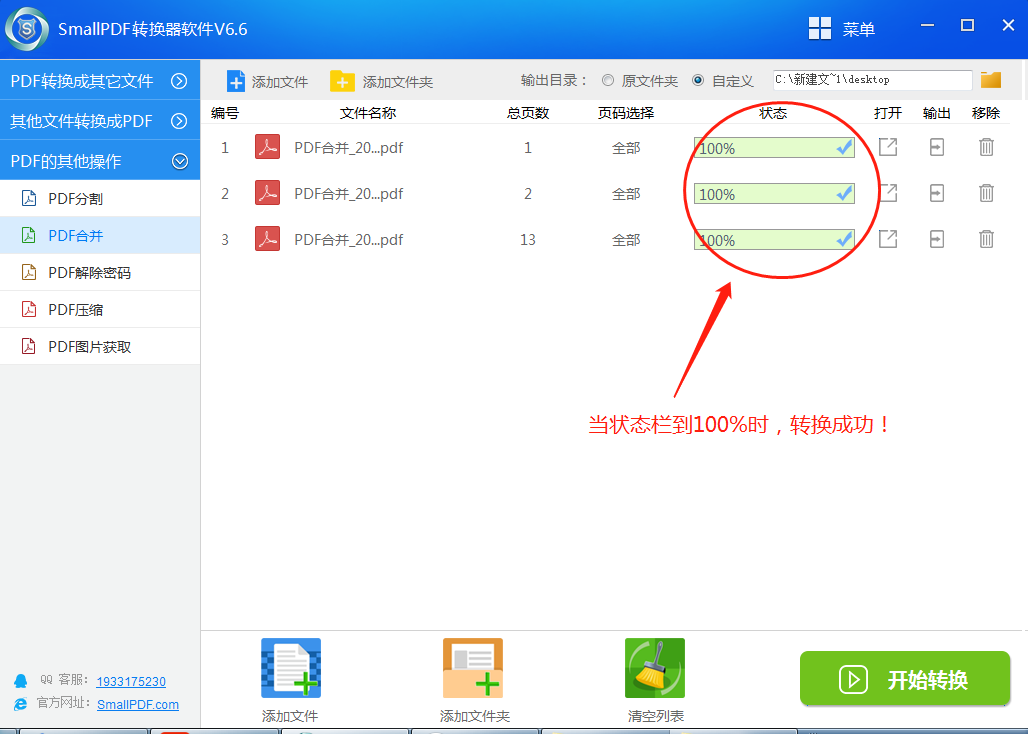
上面就是pdf怎么合并在一起的所以教程啦,是不是方便又快捷呢?这时肯定会有小伙伴问了,既然把他们合并了,那怎么把他们分开呢?这个问题我们在延伸阅读中为大家揭晓。
延伸阅读:合并的pdf如何拆分呢?